SQL — необходимый инструмент в работе многих специалистов: разработчиков, маркетологов, тестировщиков, аналитиков и др. Мы сделали подборку с ссылками на полезные ресурсы, которые помогут с нуля изучить SQL, чтобы вы смогли украсить свое резюме этим важным навыком.
Что такое SQL
SQL или Structured Query Language (язык структурированных запросов) — это язык программирования, предназначенный для управления данными в СУБД (система управления базами данных). Все современные СУБД поддерживают SQL.
Где используется SQL
Язык SQL используется в любой программе и на любом сайте, где идет работа с базами данных. SQL — связующее звено, которое обеспечивает взаимодействие приложения или сайта с базой данных и информацией, которая там хранится.
Разработчики используют SQL для обеспечения функциональности приложений, тестировщики — в ручном и автоматическом тестировании. Аналитикам вообще не жить без SQL — это один из основных инструментов в работе. Как и у Data Scientist и Data Analyst!
Что такое SQL
На языке SQL выражаются все действия, которые можно провести с данными. Что можно делать с помощью SQL:
- создавать таблицы данных;
- получать, изменять и хранить данные;
- выполнять вычисления;
- обеспечивать защиту данных;
- администрировать сервер СУБД.
Если вы планируете работать в IT, без знаний, хотя бы базовых, SQL — не обойтись.
Основные команды SQL, которые нужно знать
Кратко перечислим списком команды SQL, которые рекомендуем изучить в первую очередь, т.к. они являются базой. Можете использовать этот список как чек-лист и контролировать, чему уже обучились, а что еще нужно изучить:
- SELECT
- SELECT DISTINCT
- SHOW DATABASES
- CREATE DATABASE
- DROP DATABASE
- WHERE
- USE
- SOURCE
- SHOW TABLES
- DROP TABLE
- CREATE TABLE
- DESCRIBE
- INSERT
- UPDATE
- DELETE
- GROUP BY
- HAVING
- ORDER BY
- BETWEEN
- LIKE
- IN
- JOIN
- VIEW
Бесплатные курсы по SQL для начинающих
На рынке образования представлено множество курсов, онлайн и офлайн, обучающих работе с SQL, но мы решили выделить именно бесплатные курсы, так как они хорошо подходят для новичков. Вникнув в суть с помощью бесплатных источников, вы сможете дальше самостоятельно решить, нужно ли вам подтянуть знания на платных курсах или вашего уровня вам пока хватает. Кликайте на название курса, чтобы попасть на сайт с подробной информацией.
Чтобы получить доступ к бесплатным видеоурокам, нужно всего лишь зарегистрироваться на сайте. Курс станет отличной базой для начинающего специалиста.
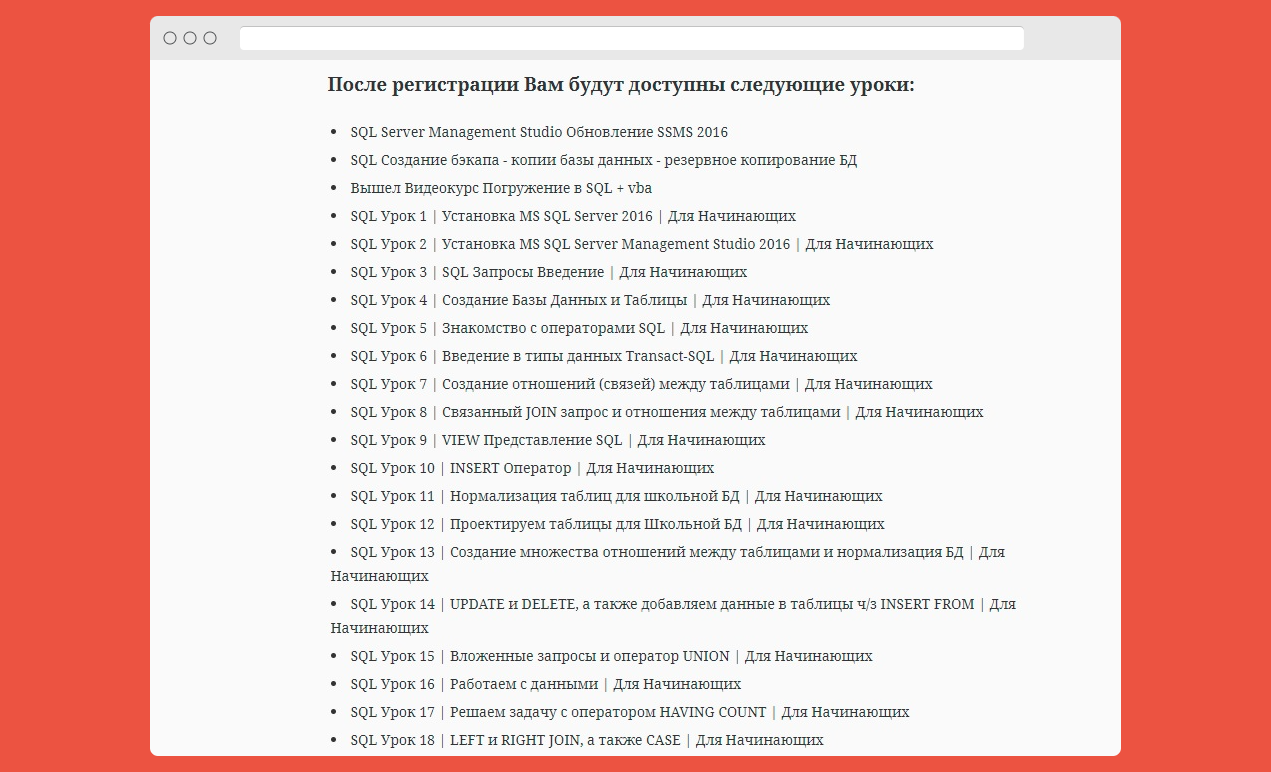
Как утверждает создатель курса, энтузиаст-разработчик во ВКонтакте, «после прохождения вы сможете самостоятельно проектировать базы данных и писать 90% SQL-запросов, требующихся в работе разработчика». Заманчиво!
Как SQL и PYTHON используют в аналитике данных?
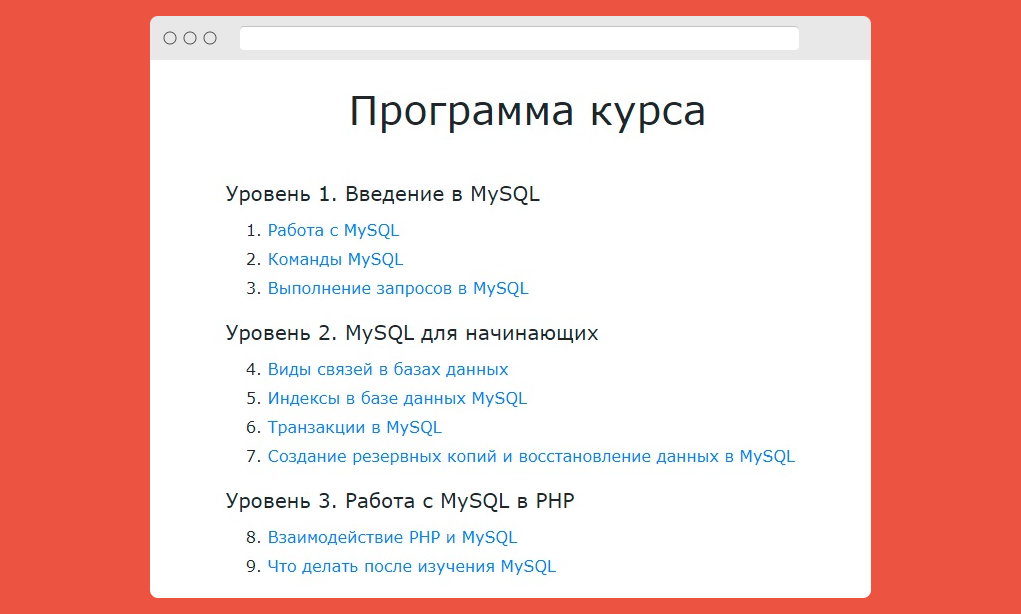
Это не на 100% бесплатный курс, в открытом доступе только первые три урока, а остальные доступны по подписке. Но подписка стоит 90 рублей в месяц, а это почти даром, так что не могли не добавить этот курс в подборку.
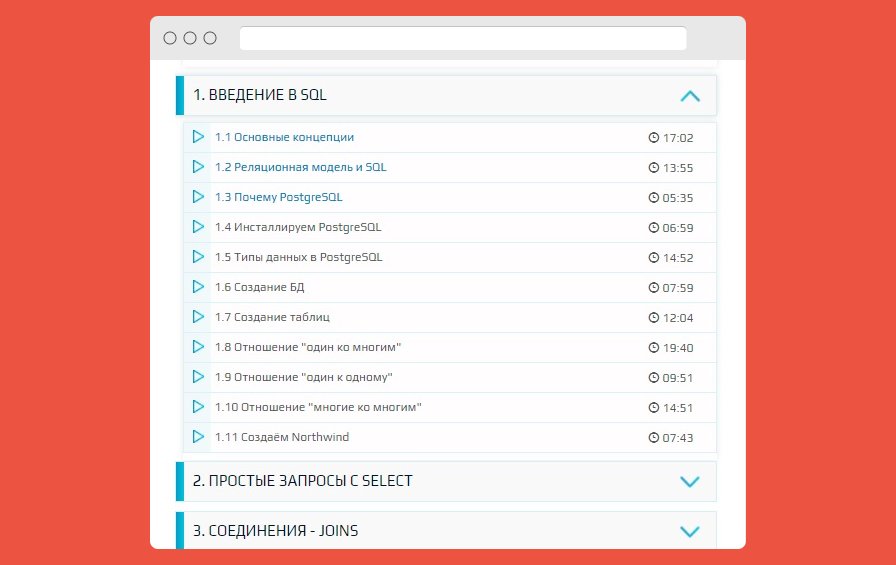
Курс из 8 уроков с практическими заданиями. Сами уроки опубликованы на YouTube, но на сайте программы есть еще и текстовые пояснения + ссылки на полезные источники.
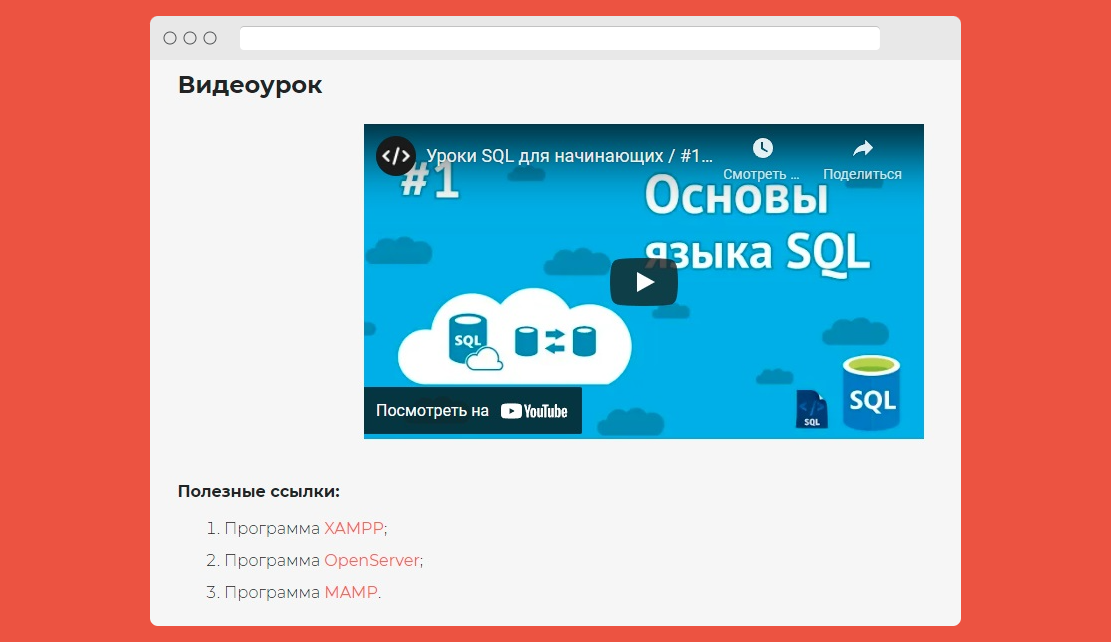
Коротенький курс, который вы сможете освоить за 1,5 часа. Тут выжимка только самых главных понятий и терминов для начинающих погружение в SQL.
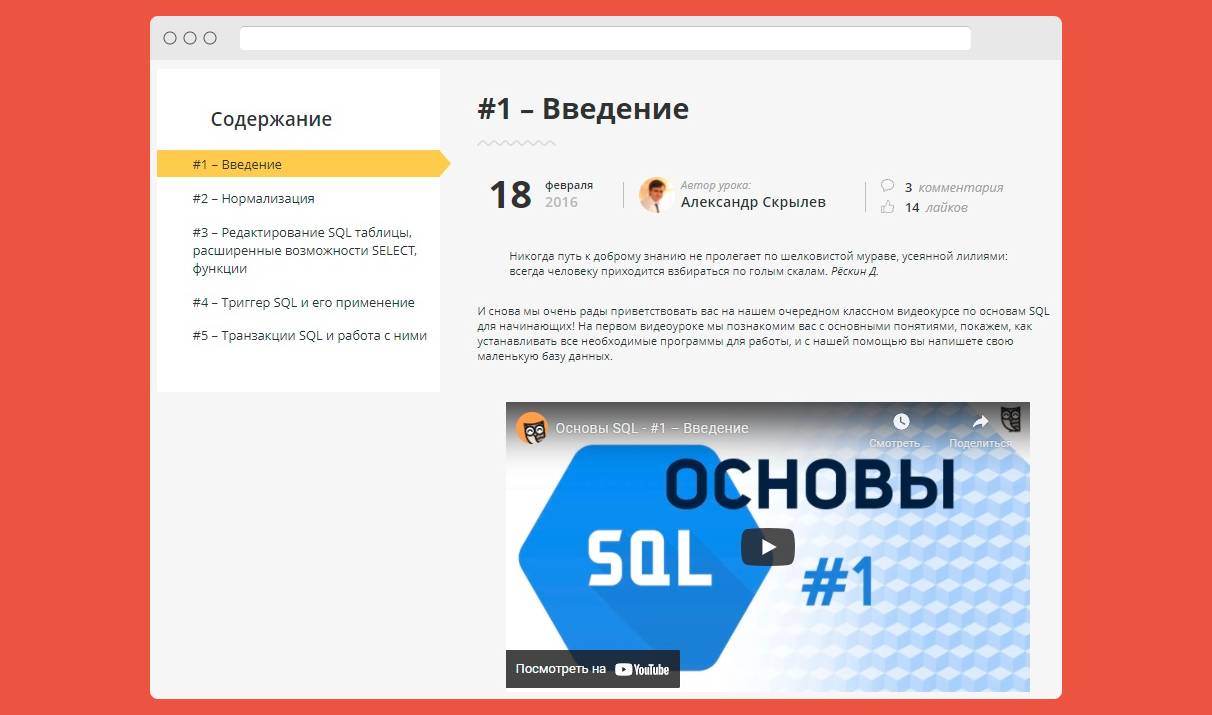
Отличный курс, направленный именно на практику создания SQL-запросов. Но и теоретическая база тут тоже дается.
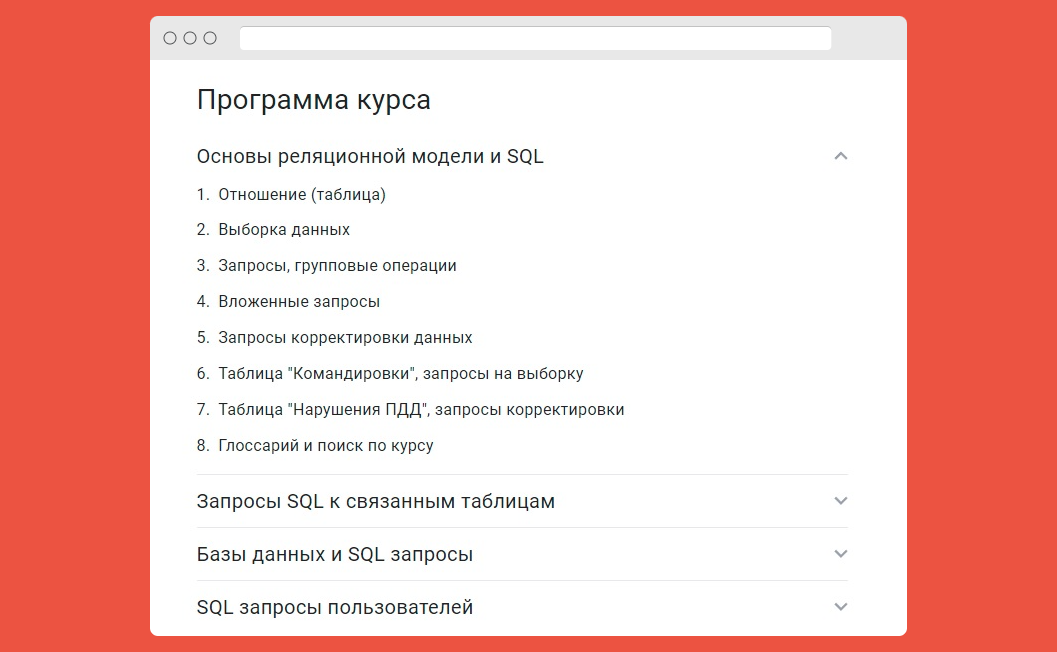
Дополнительные ресурсы для изучения SQL
Помимо курсов, SQL можно изучать по другим открытым материалам. Что предлагаем:
- «Уроки по SQL для начинающих» на канале ГАУС
- «SQL Access для начинающих» на канале Уроки по Microsoft Access
- «Курс SQL, базы данных, Oracle» на канале Prime Soft
- «Видеоуроки по SQL и основам реляционных баз данных на примере библиотеки SQLite» на канале Кирилла Антонова
- «Изучение программирования на SQL» на канале Петра Радько
Заглянуть в книжный магазин
- Изучаем SQL. Алан Бьюли
- SQL. Полное руководство. Джеймс Р. Грофф, Пол Н. Вайнберг, Эндрю Дж. Оппель
- SQL для чайников. Аллен Тейлор
- SQL. Сборник рецептов. Энтони Молинаро
- SQL: Руководство по изучению языка. Крис Фиайли
Обратиться к учебникам
- Интерактивный учебник по SQL
- Учебник HTML Academy
- SQL Учебник
Не забудьте добавить владение SQL в свое резюме после прохождения курса!

А еще у нас есть бесплатный конструктор резюме
с красивыми шаблонами, полезными советами
и импортом из hh
Источник: icanchoose.ru
SQL localDB
LocalDB – это версия SQL Server, впервые представленная в составе SQL Server 2012 Express и предназначенная специально для разработчиков. Сервер SQL LocalDB инсталлируется совместно с установкой MS Visual Studio. Можно также установить локальный сервер в составе системы SQL Server Express. Sql LocalDB очень прост в установке, для управления данными использует T-SQL, такой же язык, как и полная версия SQL Server.
Sql LocalDB имеет низкие системные требования. Процессы локального сервера запускаются и останавливаются автоматически при необходимости. Через несколько минут после закрытия последнего подключения к локальному серверу процесс завершается. LocalDB может использоваться как встроенная база данных для небольших приложений.
Управление подключениями к серверу LocalDB можно осуществлять непосредственно из интегрированной среды программирования Visual Studio. Для этого используется инструментарий SQL Server Data Tools. Поддерживается создание, изменение, переименование и удаление таблиц, хранимых процедур, типов и функций.
Локальный сервер и инструменты работы с ним устанавливаются вместе со стандартной установкой MS Visual Studio, в ином случае это можно осуществить с помощью дополнительных настроек установщика Visual Studio Installer.
Примечание. Необходимо отметить, что описываемые процедуры создания, отсоединения, присоединения и удаления баз данных при работе с локальным сервером из среды программирования MS Visual Studio можно использовать с другими SQL серверами: SQL Server, SQL Server Express.
Создание базы данных в Обозревателе объектов SQL Server
Создать базу данных можно с помощью вкладки Visual Studio Обозреватель объектов SQL Server. Для этого необходимо открыть вкладку, выбрать объект (localdb)MSSQLLocalDB, в данном объекте выбрать папку Базы данных и щелкнуть по ней правой кнопкой мыши. В появившемся контекстном меню щелкнуть на пункт Добавить новую базу данных.
В диалоговом окне Создание базы данных ввести желаемое логическое имя базы. и подтвердить создание нажатием кнопки Ок. При необходимости можно указать место для сохранения создаваемой базы данных. После этих процедур в указанном месте появятся файлы с расширением *.ldf, *.mdf базы данных – база создана.
Логическое имя базы – это название базы данных в пределах её сервера данных, по которому приложение осуществляет запросы. Логическое имя не хранится внутри файла базы и его можно назначать при следующих подключениях любое другое, должно быть уникальным в пределах сервера. Имя базы присваивается InitialCatalog в строке подключения к серверу SQL LocalDB.
Создание базы данных SQL запросом
Создание базы данных можно осуществить SQL запросом, в окне редактора Transact-SQL. Создание базы скриптом требует некоторых знаний и навыков создания SQL скриптов, но это незначительное препятствие: хорошо изложенной документации по языку запросов SQL в интернете огромное количество.
Кроме того, ошибки поможет исправить интегрированная среда Visual Studio с её развитым отладочным режимом. После создания нескольких скриптов данный способ работы с базами данных покажется более удобным и рациональным.
Выбор сервера, на котором будет создана база данных происходит во вкладке Обозреватель объектов SQL Server: правой кнопкой мыши по названию сервера вызывается контекстное меню и далее нажатие на пункт меню Создать запрос. . Откроется окно редактора T-SQL скриптов, где можно писать скрипты для выбранного сервера.
SQL скрипт создания базы данных на выбранном сервере:
— Название базы может быть любым, уникальным в пределах сервера SQL. CREATE DATABASE NameDB — Если написанный ниже код удалить, — для файлов базы данных будет использоваться путь по умолчанию — и имена файлов будет определять название базы. ON ( — Логическое имя файла, — используется для ссылки на физический файл во всех инструкциях Transact-SQL, — уникальное в пределах базы данных.
NAME = ‘LogicalNameFile’, FILENAME = ‘G:DBLogicalNameFile.mdf’ )
Отсоединение базы данных
Для определенных целей во время разработок требуется отсоединение базы данных от сервера LocalDB, например, для подключения к другому SQL серверу или переноса базы данных на другой компьютер. Отсоединение базы данных от сервера не удаляет файлы базы и их можно переносить, отсылать и подключать к любому SQL серверу.
Для отсоединения базы данных от локального сервера необходимо в списке баз правой кнопкой мыши щелкнуть по названию отсоединяемой базы и в контекстном меню выбрать пункт Отсоединить. При отсоединении базы данных она физически не удаляется с жесткого диска.
Отсоединение базы желательно производить без открытия решения или после закрытия решения приложения работы с данной базой данных. Иначе, после запросов записи к базе данных, отсоединить её указанным выше способом будет невозможно и возникнет исключение: «Cannot detach the database ‘DB444’ because it is currently in use». Возможно в таких случаях второе активное подключение блокирует операцию отсоединения, читайте ниже в абзаце Подключение существующей базы данных.
Примечание. Будьте осторожны при случайном выборе вместо Отсоединить – Удалить, база в таком случае удаляется физически с носителя информации компьютера и не перекидывается в корзину. Рекомендуется время от время делать копии рабочей базы данных.
Отсоединение базы данных SQL скриптом
Для отсоединения базы данных рекомендуется использовать готовую функцию SQL, называемую хранимой процедурой. Данные функции упрощает повторное использование ранее созданного SQL скрипта или нескольких объединенных инструкций для сервера баз данных.
Выбор сервера и вызов контекстного меню для создания запроса аналогично описанному и показанному анимацией в Создание базы данных SQL запросом.
Программный код скрипта SQL отсоединения базы данных, данный код вводится в окно редактора Transact-SQL:
— Хранимая процедура для SQL Server EXEC sp_detach_db ‘NameDB’;
Подключение существующей базы данных
К локальному SQL серверу можно подключить ранее отсоединённую базу или созданную в другой программе управления MS SQL базами данных.
Чтобы подключить существующую базу данных, находящуюся в какой-либо папке на компьютере необходимо в окне Обозреватель серверов щелкнуть мышью на ярлык Подключиться к базе данных. Либо щелкнуть правой мышью на заголовок Подключение данных. В появившемся контекстном меню щелкнуть на Добавить подключение.
В результате этих действий появится модальное окно ввода информации для подключения выбранного источника данных. Необходимо ввести путь к локальному серверу (localdb)MSSQLLocalDB (путь может быть отличаться от стандартного), выбрать Проверка подлинности Windows (или другой вид проверки, например, имя пользователя с паролем). В области Подключение к базе данных выбрать пункт Прикрепить файл базы данных. Далее указать путь к базе данных и ввести логическое имя базы. Если не указывать логическое имя, то названию базы присвоится строка пути до файла базы данных.
Имя подключаемого SQL локального сервера можно получить на вкладке Обозреватель объектов SQL серверов. При формальной попытке переименовать SQL сервер, в окошечке редактирования названия отобразиться название сервера. Либо правой кнопкой щелкнуть на названии сервера, вызвать его свойства и тогда название можно получить из строки подключения. Например, Data Source=(localdb)MSSQLLocalDB;… , (localdb)MSSQLLocalDB — и есть название сервера.
Подключения из вкладок Обозреватель серверов и Обозреватель объектов SQL Server это два активных подключения и в некоторых случаях они не позволяют выполнять операции с совместной базой данных, например, отсоединение. В таком случае можно закрыть подключение в окне Обозреватель серверов при помощи контекстного меню над именем базы. В случае отсоединения базы данных быстро восстановить подключение можно ярлыком Обновить либо из контекстного меню над именем подключенной базы. Такие активные подключения позволяют вам создавать объекты SQL в базе, читать и записывать данные.
Присоединение базы данных запросом на языке SQL
Существующую базу данных можно подключить к локальному серверу программным кодом на языке SQL. Во вкладке Обозреватель объектов SQL Server щелкнуть правой кнопкой мыши на строку с именем локального сервера и в контекстном меню нажать на команду Создать запрос. . Visual Studio откроет окно редактора Transact-SQL в котором можно создавать и редактировать SQL скрипты для выбранного сервера баз данных. Анимацию выбора сервера и вызова контекстного меню для создания запроса можно посмотреть в Создание базы данных SQL запросом.
Скрипт присоединения базы данных содержит обязательные данные: имя новой базы данных, полные пути к файлам базы данных, параметр FOR ATTACH (указывающий, что происходит присоединение существующей базы данных, но не создание новой).
SQL скрипт подключения существующей базы данных:
— SQL запрос подключения существующей базы данных. CREATE DATABASE — Новое базы данных, уникальное в пределах сервера SQL. DBInternetShop — Настоящие пути к файлам базы данных. ON (FILENAME = ‘G:DBDBInternetShop.mdf’), (FILENAME = ‘G:DBDBInternetShop_log.ldf’) FOR ATTACH
Удаление базы данных
Тестовые базы данных, дубликаты после работы с базами за ненужностью можно удалить с жесткого диска компьютера.
Процесс удаления баз данных похож на отсоединение, но с важным отличием — файлы базы данных удаляются физически, без сохранения в корзине компьютера.
Чтобы случайно не удалить экземпляр-беловик базы данных настоятельно рекомендуется делать архивные копии файлов всех рабочих баз.
Для удаления базы данных необходимо вызвать контекстное меню правой кнопкой мыши на имени удаляемой базы. Выбрать пункт удалить, щелкнуть на данный пункт и в появившемся окошке нажать кнопку Ок.
По умолчанию галочка на Закрыть существующие соединения не ставится и если удаляемая база данных открыта в каком-либо подключении удалить её будет невозможно. Такие настройки по умолчанию уменьшают вероятность случайного удаления рабочей базы.
Для надёжного удаления подключенной базы данных предназначен пункт Закрыть существующие соединения. После неудачной попытки удаления необходимо заново вызвать модальное окно и поставить галочку на данный пункт. После этого база данных будет успешно удалена.
SQL скрипт удаления базы данных
Базу данных можно удалить SQL запросом, при этом база удаляется с сервера и физически удаляются файлы, принадлежащие данной базы. Удаление базы ответственная процедура поскольку восстановить её можно будет только из предварительно сделанной резервной копии. Перед удалением баз данных рекомендуется создавать резервные копии. Вызов окна редактора SQL запросов для выбранного сервера подробно описано выше, в Создание базы данных SQL запросом.
Скрипт SQL перед удалением может предварительно проверить существование данной базы на текущем сервере:
— Скрипт удаляет базу данных, если база данных не существует ошибка не возникает. DROP DATABASE IF EXISTS — с SQL Server 2016 (13.x) и выше NameDB;
Строка подключения к LocalDB
Строку подключения можно увидеть при вызове окна свойств правой кнопкой на объект SQL Server в окне Обозреватель объектов SQL Server. Например:
Data Source=(localdb)MSSQLLocalDB; Integrated Security=True;Connect Timeout=30; Encrypt=False;TrustServerCertificate=False; ApplicationIntent=ReadWrite; MultiSubnetFailover=False
Из строки подключения можно получить путь подключения к серверу. В окне свойств можно увидеть местонахождение по умолчанию баз данных текущего SQL сервера и другие характеристики.
Похожая тематика
Виртуальный хостинг Python
- — Несколько версий Python одновременно
- — Сайты на веб-фреймворках Django, Flask и др.
- — Установка собственной версии Python
- — Режимы CGI, FastCGI, mod_wsgi
- — Бесплатный тестовый период — 10 дней
Источник: www.interestprograms.ru
SQL Server Management Studio
![]()
SSMS — это программное приложение, которое используется для настройки, управления и администрирования всего .
SQL Server Management Studio (SSMS) — это интегрированная среда для управления любой инфраструктурой SQL, от SQL Server до базы данных SQL. SSMS предоставляет инструменты для настройки, мониторинга и администрирования экземпляров SQL. Используйте SSMS для развертывания, мониторинга и обновления компонентов уровня данных, используемых вашими приложениями, а также для создания запросов и сценариев.
Используйте SQL Server Management Studio (SSMS) для запросов, проектирования и управления базами данных и хранилищами данных, где бы они ни находились — на локальном компьютере или в облаке.
![]()
SSMS можно использовать с Microsoft SQL Server для настройки, управления и администрирования всех компонентов в Microsoft SQL Server. Инструмент включает в себя как редакторы сценариев, так и графические инструменты, которые работают с объектами и функциями сервера.
Источник: progsoft.net